Transmissão através de USB (UVC/UAC)
- Ativar a Alimentação Através de USB
- Definir o Tamanho da Transmissão
- Configurar AF para Demos de Grande Plano
Selecione esta opção se vai utilizar aplicações compatíveis com UVC/UAC através de uma ligação USB a um computador ou outro dispositivo.
-
Selecione [OK].
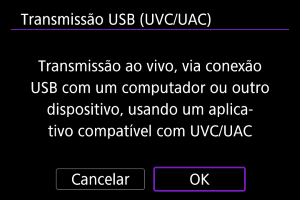
-
Conecte a câmara ao outro dispositivo com um cabo USB.

- Conecte a câmara ao dispositivo com um cabo USB depois de aparecer esta mensagem.
-
Inicie a aplicação no dispositivo.
- Verifique a entrada de vídeo no dispositivo conectado.
- É apresentado [LIVE] no ecrã de captação enquanto o vídeo é reproduzido pela aplicação.
Atenção
- Considere a utilização da alimentação através de USB ou de um acessório para tomada de parede (vendido separadamente) quando utilizar a câmara por períodos longos.
- Se o ruído de um microfone externo estiver a distrair, tente colocar o microfone na parte lateral da câmara com o terminal IN de microfone externo o mais longe possível da câmara.
- A câmara fica mais quente durante a transmissão. Use o suporte ou um tripé, ou tome outras medidas para evitar a gravação manual.
- Não é gravada nenhuma imagem no cartão durante a transmissão.
- Teste a transmissão com antecedência para se certificar de que a imagem está direita e na orientação correta, e ajuste a orientação conforme necessário.
- A saída de áudio é LPCM/16bit/2CH (canais 1 e 2), mesmo com [
: Formato de áudio] definido para [LPCM/24bit/4CH].
Ativar a Alimentação Através de USB
Ao ativar a alimentação através de USB, pode alimentar a câmara a partir de um computador ou outro dispositivo. Conclua esta configuração depois de conectar os dispositivos através de USB.
-
Toque em [
] no ecrã de captação.
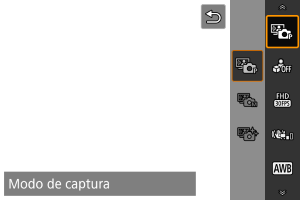
- É apresentado o menu.
-
Selecione [Energia via USB].
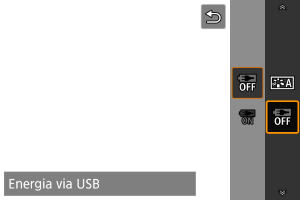
-
Selecione [Ativar].
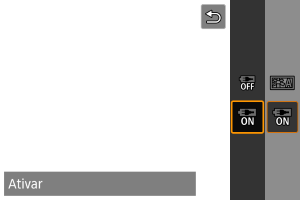
Atenção
- Não pode ser definido enquanto é exibido [LIVE] no ecrã de captação.
- [Ativar] não está disponível com [Tam. grav. vídeo] definido como [
] ou como [
].
- Conecte a um dispositivo que esteja em conformidade com as especificações de fornecimento de alimentação via USB e que tenha uma saída de pelo menos 1,5 A a 5V DC.
- Utilize um cabo USB que esteja em conformidade com as especificações de fornecimento de alimentação via USB. Recomendamos a utilização de um produto Canon original (Cabo de Interface IFC-100U).
- A carga da bateria restante pode diminuir quando a câmara é alimentada. Para evitar ficar sem carga da bateria, use uma bateria totalmente carregada.
Definir o Tamanho da Transmissão
Pode definir o tamanho de streaming. Conclua esta configuração depois de conectar os dispositivos através de USB.
-
Toque em [
] no ecrã de captação.
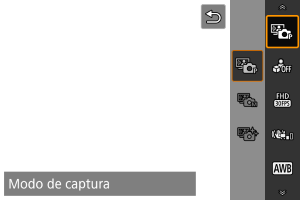
- É apresentado o menu.
-
Selecione [Tam. transmissão].
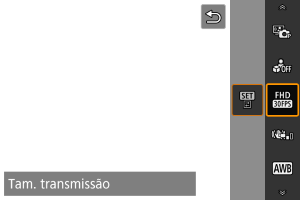
-
Selecione [
].

- É apresentado o menu.
- Selecione [Tam. transmissão].
-
Altere a definição conforme necessário.
Atenção
- Não pode ser definido enquanto o streaming estiver em andamento.
- [
] e [
] não estão disponíveis com [Energia via USB] definido como [Ativar] ou com [Modo de captura] definido como [Vídeo c/ suaviz. pele].
Configurar AF para Demos de Grande Plano
Com [AF p/ demonst. 1º plano] definido como [Ativar], a câmara foca motivos próximos, o que lhe permite disparar sobre qualquer rosto à frente da câmara focado. Neste caso, a moldura de rastreamento não é exibida. Conclua esta configuração depois de conectar os dispositivos através de USB.
-
Toque em [
] no ecrã de captação.
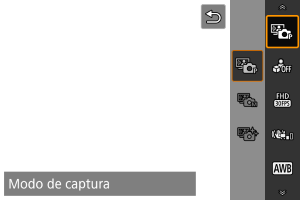
- É apresentado o menu.
-
Selecione [AF p/ demonst. 1º plano].
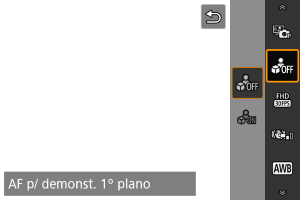
-
Selecione [Ativar].
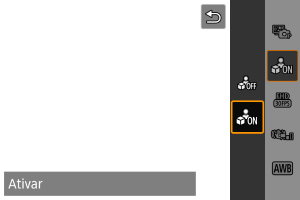
Atenção
- Não são apresentados pontos AF.
- Os motivos não podem ser selecionados manualmente.